
在日常办公中,WPS文字处理软件因其简洁易用而受到广大用户的喜爱。然而,有时我们在编辑文档时会发现,文字之间的间距过大,影响了整体的美观和可读性。为了帮助大家更好地调整WPS中的文字间距,本文将详细介绍几种有效的方法,以解决字与字之间空隙过大的问题。

第一步:打开WPS文档
首先,打开你需要调整的WPS文档。在页面上找到需要调整的文本段落,并使用鼠标左键选中需要调整间距的文字。如果你需要调整整个文档的文字间距,可以直接按下“Ctrl + A”全选文本。
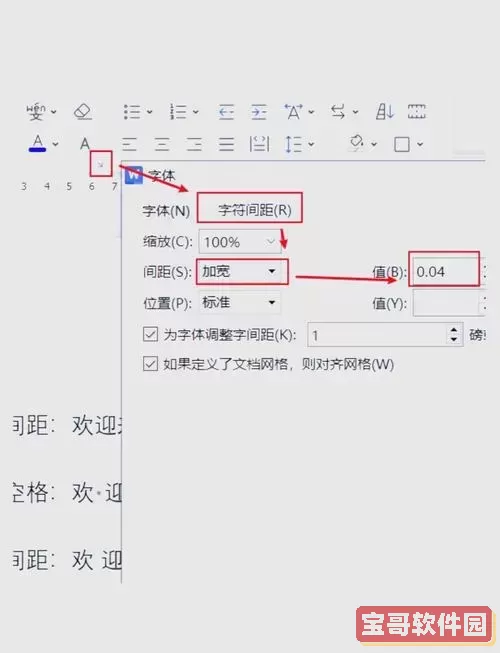
第二步:进入字体设置
在选中字符后,找到顶部工具栏中的“开始”选项卡。在“字体”部分,点击右下角的箭头图标(字体设置对话框的打开按钮)。这将弹出一个字体设置的窗口,用户可以在这里进行更详细的文字调整。
第三步:调整字符间距
在字体设置窗口中,找到“字符间距”选项。默认情况下,字符间距是设置为“标准”的。如果字与字之间的空隙过大,可以尝试将“间距”选项改为“紧密”。选择后,文本的字符间距会变得更紧凑,通常可以有效解决问题。
如果需要更加精细的调整,用户还可以直接在“间距”输入框中输入一个负值,例如“-1”或“-2”,这样可以实现更灵活的调整,找到最适合的文字间距。
第四步:调整行间距
除了字符间距,有时候文字之间的行间距也会影响整体的视觉效果。在同样的字体设置窗口中,转到“行距”设置部分。用户可以根据需要选择不同的行距,如“单倍行距”、“1.5倍行距”或“固定值”,并在后面的框中输入相应的值。我建议选择“固定值”,然后输入一个较小的值,比如“20磅”,来减少行与行之间的空隙。
第五步:使用段落设置
对于需要大范围调整的文本,利用段落设置功能将是一个高效的选择。选中需要调整的段落,然后点击工具栏中的“段落”选项。在弹出的段落对话框中,可以设置段前段后的间距,以及行距等。将其设置为较小的数值,可以有效避免文字之间的空隙问题。
第六步:保存设置
完成上述设置后,点击“确定”按钮,保存改变的设置。此时,可以仔细预览调整后的效果,看看字与字之间的间距是否已符合你的需求。如有需要,可以再次进入字体或段落设置进行微调,直到满意为止。

综合建议
在调整文字间距时,要注意整体文档的风格与可读性。有时候,间距过小可能会影响文本的可识别性。因此,建议根据具体内容与排版需求进行调整,保持文字的美观及易读性。
最后,熟练掌握WPS的各种设置功能,能够帮助用户在文档编辑中取得更优的效果。在你下次编辑文档时,不妨尝试这些简单易行的方法,让你的文档看起来更专业更精美。